Не започнува биос lenovo. Како да одам во лаптоп биос lenovo: едноставни чекори
- Леново g500, 505, 510
- Леново b590 и v580c
- Како да се најавите на Lenovo g50 BIOS: кратенка на тастатурата
- Како да влезете во BIOS-от на Lenovo g50: сопственичко копче
- Како да се логирате во Леново g50 БИОС: Windows 10
- Како да се логирате во Леново g50 БИОС: командната линија
- Ново копче
- Кратенка за тастатура
- Отвори од Windows
- Ако BIOS-от не се отвори
- Мени за подигање
Кога работите на компјутер или лаптоп, порано или подоцна постои потреба да се сменат сите стандардни параметри или да се инсталира Windows системи . За да го направите ова, одете на основната структура - Bios. Таа има форма на табела со текст, е контролирана само од тастатурата и ги содржи основните поставки за работата на компјутерот. Во нормален режим ја проверува работата на оперативниот систем кога е вчитана.
Кога ќе го внесете, отвора листа со опции кои можете да ги промените или едноставно да ги видите информациите за работата на лаптопот. Овде можете да најдете податоци како што се сериски број самиот уред, неговиот матична плоча , сменете ги поставките за прикажување на сликата на екранот, калибрација на батеријата, безбедносен систем. И, се разбира, повторно инсталирајте Windows. Но, со првото искуство во овој систем, интерфејсот може да изгледа збунувачки и непотребно менување на поставките не се препорачува, може негативно да влијае на работењето на лаптопот.
Размислете како Леново лаптоп оди на биос
Леново g500, 505, 510
Овие модели се слични во нивните параметри и карактеристики, па редоследот на влез во биосот е сличен. Како да пристапите BIOS-от на лаптопот Lenovo g500:
- Исклучете ја моќта.
- Притиснете го копчето Ново.
- Одберете режим за да вчитате UFFI или Legacy Support - за да го промените оперативниот систем.
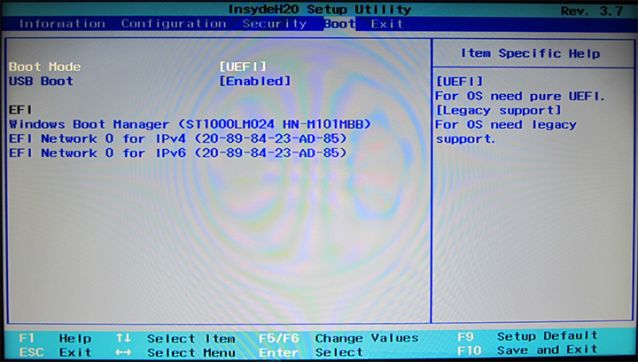
Леново b590 и v580c
За лаптоп компјутери од овој модел, се дефинираат специјални кратенки кои отвораат BIOS-от. Тие се појавуваат на екранот кога системот ќе се подигне. Како да влезете во BIOS на лаптоп на Lenovo на друг начин - со притискање на копчињата F2 или F12. Во првиот случај, ќе се отвори главното мени за bios, каде што можете да ги промените поставувањата колку што е потребно. Држењето на копчето F12 веднаш го отвора подрачјето Брзо подигнување, кое е потребно за повторно да се инсталира оперативниот систем, го одредува редот на уредите вклучени во багажникот. Во моделот b590, исто така е можно да влезете во BIOS-от користејќи го копчето F1.
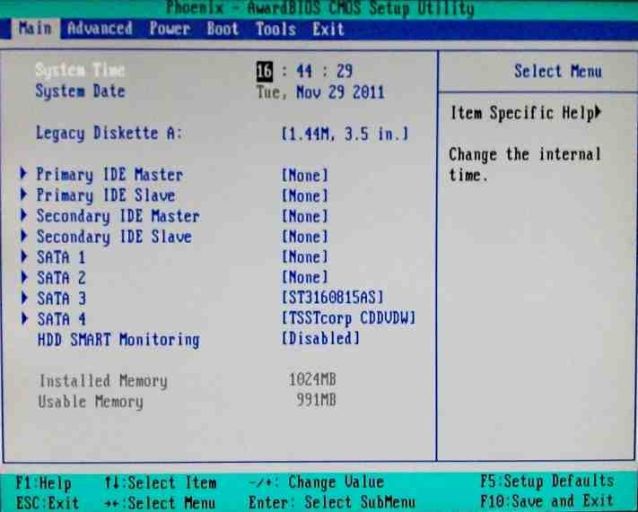
Пред да одите во BIOS-от, поврзете го лаптопот со електричната мрежа или проверете дали батеријата е целосно наполнета. Итно исклучување при работа во BIOS може да доведе до неправилно работење, до оштетување на системот.
Нема еден единствен корисник кој нема да се соочи со потребата да се логира во BIOS-от на лаптоп. Најчестите прашања за оваа тема доаѓаат од сопствениците на уредот Lenovo. Денес, постојат неколку начини да влезат во BIOS-от на моделот на уредот g50 на овој производител.
Како да се најавите на Lenovo g50 BIOS: кратенка на тастатурата
- Леново изданија разни лаптопи и во секој од моделите, влезот во BIOS-от е речиси ист. Повикот на BIOS-от е направен со притискање на едно или повеќе копчиња на тастатурата на лаптопот во одреден момент по притискање на копчето за вклучување.
- Во различни верзии на моделот на уредот Lenovo g50, комбинацијата на копчиња останува иста.
- Во зависност од модификацијата на моделот, за да го повикате BIOS-от, морате да го притиснете копчето FN или комбинацијата на копчиња FN + F2 пред да го стартувате оперативниот систем кога уредот е вклучен.
Како да влезете во BIOS-от на Lenovo g50: сопственичко копче
Леново лаптопот Lenovo G50 и неговите модификации се опремени со специјален бренд Novo копче. Таа е одговорна за водење на резервната систем за зачувување на податоците и за обновување на податоците Леново OneKey Recovery.
Кога е притиснато, корисникот може да влезе во BIOS-от. Клучот е сместен на уредот.
Низа на акции:
- ако нешто не е во ред со уредот, има дефект во неговото работење, прво треба да го исклучите, можете да го направите држејќи го копчето "Power" за не повеќе од 15 секунди;
- пронајдете го копчето Ново на кутијата на уредот и притиснете го, држете го подолго од 3 секунди;
- лаптопот ќе се стартува, ќе се појави мал прозорец на екранот, во кој ќе ви биде понудено да изберете 1 од 3 функции;
- За да стигнете до BIOS, користете ги копчињата со стрелки за да го изберете делот "BIOS Setup" и притиснете го копчето Enter.

Како да се логирате во Леново g50 БИОС: Windows 10
Ова оперативен систем има свои разлики, вклучувајќи го и влезот во BIOS, исто така, ќе биде различен:
- одете во "Settings" преку менито "Start";
- најдете го предметот "Новости и безбедност", кликнете на него;
- ќе се отвори прозорецот "Врати";
- најдете го копчето "Рестартирај сега", кликнете на него, се наоѓа во табулаторот "Специјални преземања";
- уредот ќе почне да се рестартира, ќе се појави екран на кој треба да го изберете делот "Детектирај и смена на проблеми";
- Кликнете на "UEFI софтвер поставувања", а потоа "Рестартирајте";
- По рестартирањето, ќе се отвори прозорецот BIOS-от.

Како да се логирате во Леново g50 БИОС: командната линија
Во овој случај потребно е:
- причина командна линија системи;
- внесете го следниов код во него: shutdown.exe / r / o;
- автоматски ќе биде префрлен во BIOS-от.
Добар ден.
Леново е еден од најпопуларните производители на лаптопи. Патем, морам да ви кажам (од лично искуство), лаптопите се доста добри и сигурни. И таму е една карактеристика во некои модели на овие лаптопи - необичен влез во BIOS-от (и често е потребно да го внесете, на пример, за да инсталирате Windows).
Во оваа релативно мала статија би сакал да ги разгледам овие карактеристики на влезот ...
Пријавете се во BIOS-от на лаптоп за Леново (чекор по чекор инструкција)
1) Вообичаено, за да влезете во BIOS-от на лаптопите на Леново (на повеќето модели), доволно е кога ќе го вклучите за да го притиснете копчето F2 (или Fn + F2).
Сепак, некои модели воопшто не реагираат на овие кликови (на пример, Lenovo Z50, Lenovo G50 и целиот опсег на модели: g505, v580c, b50, b560, b590, g50, g500, g505s, g570, g570e, g580, g700 , z500, z580 не можат да одговорат на овие копчиња) ...
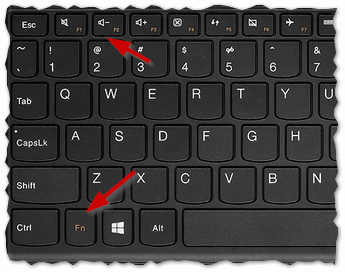
Клучеви за влез во BIOS-от за различни производители на компјутери и лаптопи :
2) Наведените модели имаат специјално копче на страничниот панел (обично до кабелот за напојување) (на пример, погледнете го моделот Lenovo G50 на слика 2).
За да влезете во BIOS-от, треба да го исклучите лаптопот, а потоа кликнете на ова копче (стрелката обично се подготвува на неа, иако признавам дека на некои модели стрелките не може да се ...).
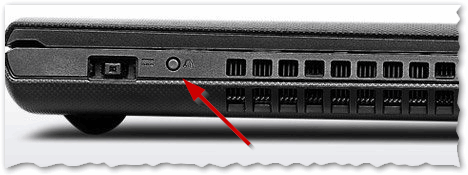
Сл. 2. Леново G50 - копче за најава за BIOS
Патем, важен момент. Не сите модели на лаптоп на Леново го имаат овој сервис копче на страна. На пример, на лаптопот Lenovo G480, ова копче е до копчето за лаптоп (види слика 2.1).
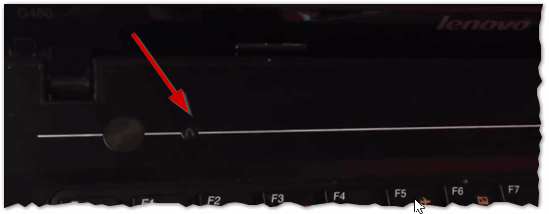
3) Ако сето тоа е направено правилно, лаптопот треба да се вклучи и на екранот ќе се појави менито за услуги со четири елементи (види слика 3):
Поставување на биос ( Поставувања на BIOS-от );
Мени за подигање ( мени за подигање );
Обнова на системот (систем за наплата на катастрофи).
За да влезете во BIOS - изберете BIOS Setup (BIOS Setup и Settings).
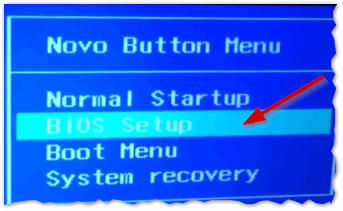
Пријавувањето во BIOS-от за системските администратори е честа процедура. Повеќето корисници не разбираат во сложеноста на поставување на компјутер или лаптоп, не обидувајте се да ги инсталирате самите Windows или да користите подигање од USB флеш драјв или CD / DVD диск, и генерално не знаете многу за BIOS-от. За нив, влезот на основните I / O систем поставувања воопшто не е задолжително. Покрај тоа, немајќи идеја за тоа што и каде можете да конфигурирате во BIOS-от, може да ги "поместите работите": во најдобар случај, компјутерот едноставно не се подига, и во најлош случај, трајно може да го оштети хардверот. Обично CPU страда поради нејзиното (прекумерно) overclocking и прегревање ... Меѓутоа, ако сте теоретски такт, но имате потешкотии да влезете во BIOS , препорачуваме да се запознаете со најпопуларните начини за отворање на поставките.
Најпопуларен метод.
Внесување на BIOS-от на десктоп компјутери (десктоп / стационарни компјутери), кои се запознаени со сите, обично е прилично едноставно - копчето " Del " се користи за нив од античко време. Во повеќе модерни модели на матични плочи, постои варијанта со користење на F2 копчето. Во повеќето случаи, кога ќе го вклучите компјутерот на првиот екран со информации за опремата, ќе се појави порака како " Притиснете Del копче за да влезете во мени за поставување ". Наместо " Дел ", може да се покаже друга вредност, но ова е прилично исклучок. Патем, на екранот има навестување и како да се влезе во менито за подигнување. Тоа е да го изберете уредот од кој сакате да го подигнете (обично USB флеш или CD / DVD диск) најмногу и обидете се да влезете во BIOS-от .
Во зависност од поставките / конфигурацијата на компјутерот, овој екран може да се прикаже од дел од секунда до неколку секунди. За да ги отворите поставките на BIOS-от , кликнете го копчето што е наведен во вашиот случај (додека превземањето не оди понатаму). Обично тоа го прават - кога ќе го вклучите компјутерот во интервали од малку помалку од една секунда, притиснете го саканото копче додека не се појави менито BIOS . Неговите современи верзии може да се различни изглед но ... Мислам дека ќе го препознаеш. Сликите од екранот го прикажуваат корисничкиот интерфејс на матичната плоча "MSI Z77A-G43" и менито за виртуелна машина VMware. Во првиот случај, ние ја гледаме модерната верзија во графички режим со поддршка за глушец и блек џек, а во втората, аскетското "текст" мени. Имајте на ум дека изборот на уред за подигнување е дури и VMware виртуелен компјутер.
Пријавете се на BIOS-от на лаптопот.
Не можам да кажам зошто, но производителите не го прават толку лесно да одат во BIOS на лаптоп со модерни модели. Се случува, кога е вклучен, ниту еден од копчињата " F1 ... F12 " не ви дозволува да ги отворите саканите поставки. Неодамна, сопствениците на Леново Бележник на разни модели се свртуваат кон мене почесто. За неколку модификации на лаптопите на Lenovo G500, можно е да го внесете BIOS-от со притискање на комбинацијата на копчиња " Fn + F2 " по вклучувањето (" Fn + F12 " - мени за подигање). Како што се испостави, ова е прилично едноставен начин. За Леново B590, се покажа дека е малку поинаку ...
Кога мојот Леново B590 лаптоп беше во моите раце, ниту " F1 ... F12 " ниту комбинацијата на копчиња " Fn " + " F1 ... F12 " помогнаа да влезат во BIOS-от . Се покажало дека е сосема едноставно - до копчето за напојување има уште еден дополнителен клуч . Тоа е тоа и сакате да притиснете кога лаптопот е исклучен. Кога ќе го вклучите ова копче, ќе добиете од менито за услуги , кое ќе ви овозможи не само да влезете во подесувањата дискутирани во статијата, туку и да извршите голем број други сервисни операции .
Производител на лаптоп Леново G590 претпазливо додаде неколку јазични локализации за овој " инженерски мод ". Меѓу другите има и англиски и руски јазик. За да влезете во BIOS-от, ќе ви бидат потребни 6 (шест!) Преглед на глувчето: изберете Руски, наведете руски распоред на тастатура, внесете го менито "Дијагностика", отворете го " Напредни опции ", Изберете" UEFI поставувања на фирмверот ", кликнете" Рестартирај ". Ова е начинот на кој процесот еволуирал од едно копче " Del " на синџир со најнелогична (за мене) ставка "Дијагностика". По лаптопот Lenovo G590 повторно вчитан - ќе видите неговото BIOS-мени .
Сајтот веќе има бројни статии кои споменуваат или имплицираат промена во уредот за подигнување. На пример, статија за тоа или. Двата написи ги опишуваат операциите што се извршуваат по стартување од флеш диск. Многу луѓе сакаат да влезат во поставките на БИОС-от за да инсталираат подигање од флеш-уред, иако ова воопшто не е потребно поради постоењето на одделно говорно мени за да изберете Boot Device .
Во оваа статија ќе научите неколку начини да ги отворите поставките на BIOS-от на Lenovo лаптопите, решението можни проблеми и начинот за влез во менито за подигање.
Ново копче
Во лаптопите на Леново, веднаш до копчето за напојување има копче со закривена икона со стрелка. Се вика Ново копче, OneKey Recovery или OneKey спасувачки систем. Исклучете го лаптопот, и наместо копчето за вклучување, вклучете го со помош на ова копче.
На екранот се појавува менито Ново копче. Таму можете да ги користите стрелките за да изберете boot BIOS или Boot Menu.
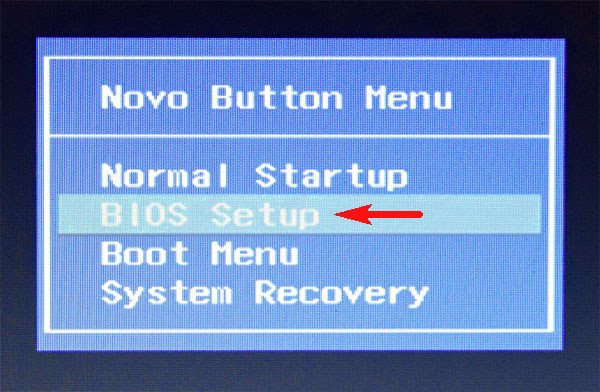
Изберете "BIOS Setup", притиснете Enter и влезете во BIOS-от.
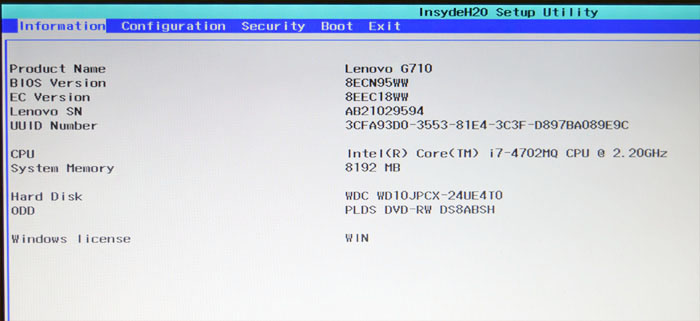
Кратенка за тастатура
Вториот начин - за време на вклучувањето, притиснете ја комбинацијата на копчиња за да ја стартувате BIOS-от. На лаптопите на Леново, овие се најчесто копчињата Fn + F2 или Fn + F1. За време на вчитувањето, обично се пишуваат комбинации на копчиња.
Понекогаш помага кога ќе ја вклучите комбинацијата на копчињата Esc + F1 + Delete, се отвара менито Startup Interrupt Menu, притиснете F1 за да влезете во BIOS-от.
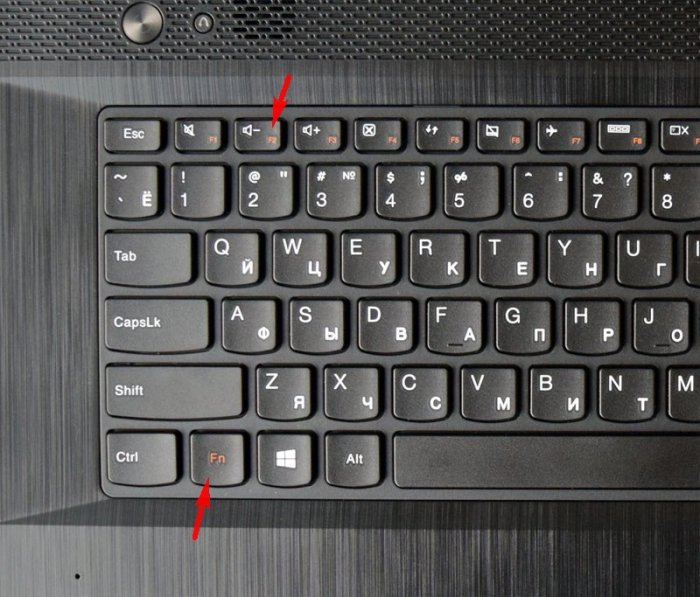
Друг начин е прикажан на видеото - треба да имате време кога вчитувате да притиснете Enter:
Често луѓето прават грешка во оваа фаза. Кликнете на исклучувањето, компјутерот се чини дека е исклучен. Потоа го вклучуваат, притиснете ги копчињата и ништо не работи, OS-по-чизмите. Всушност, лаптопот оди во режим на хибернација, како во Windows 8.1, стандардните поставки се брзо лансирање . За да го избегнете овој проблем, едноставно отворете го BIOS-от кога компјутерот ќе се рестартира.
Понекогаш вградените видео картички не го прикажуваат менито при подигнување, советите на копчињата не се видливи. Во овој случај, пробајте да поврзете посебен монитор / телевизор преку HDMI или VGA излез, или користете друг метод.
Отвори од Windows
BIOS-от може да се отвори преку Windows. Корисно е кога тастатурата не работи. Работи на Windows 8, 8.1, 10.
Отвори го Почеток - Подесувања.
Изберете "Ажурирање и безбедност".
На табулаторот "Обнова" во делот за специјални опции за преземање се наоѓа копчето "Рестартирај сега". Кликнете, системот ќе се рестартира и ќе ги прикаже опциите за стартување на Windows.
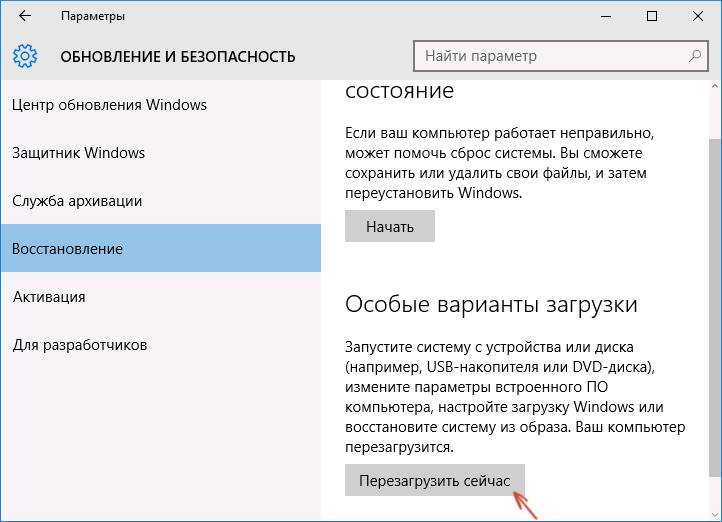
Изберете "Решавање на проблеми" (Дијагностика) - "Напредни поставки" - "УЕФИ поставувања на фирмверот".
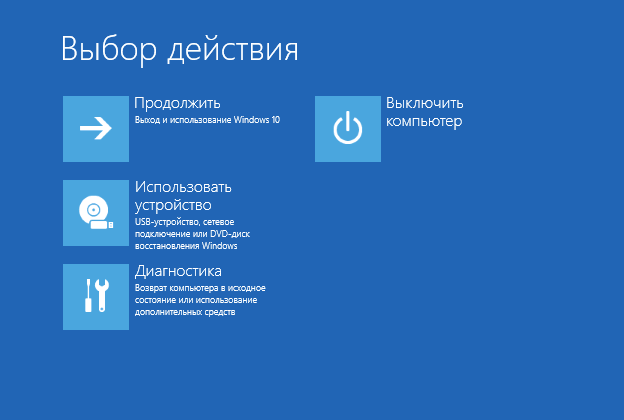
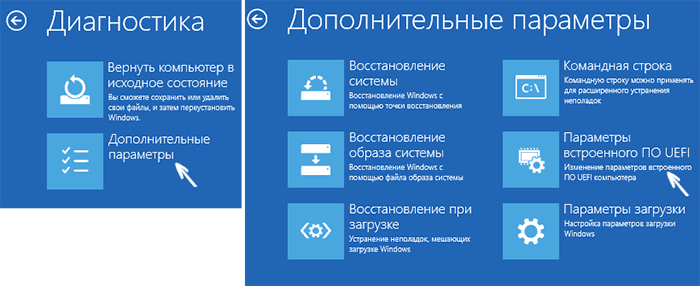
Ако не можете да се логирате во Windows, но се отвора најавниот екран, исто така можете да го отворите BIOS-от. Притиснете го копчето за вклучување, држете го Shift и кликнете "Рестартирај". Ќе се отворат опции за подигнување на специјален систем, понатамошни чекори се опишани погоре.
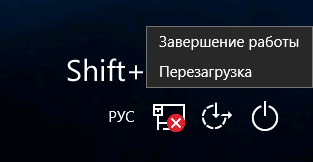
Ако BIOS-от не се отвори
На лаптопите на Леново има проблем: ако го избришете стариот Верзија за Windows и стави друг систем на чист хард диск, BIOS-от запира со отворање на било кој начин.
Решавање на проблемот:
Исклучете го лаптопот и отстранете ја батеријата. Одвртете го капакот на лаптопот од задната страна и извлечете ја батеријата околу 15 минути, со што ќе ги ресетирате поставките на BIOS-от. Ставете сè назад и вклучете го лаптопот.

Ќе се појават неколку грешки и компјутерот ќе оди во самиот BIOS-от. На јазичето Startup, измените ја "UEFI / Legacy boot" ставката во "Both". Во соседната конфигурациска точка "UEFI / Legacy Boot Priority" треба да биде "Legacy".
Сега зачуваме сè: на табулаторот "Прво рестартирање" кликнете "Излез за зачувување на промените".
Мени за подигање
Ако сакате да го отворите BIOS-от за промена диск за подигнување (за да го инсталирате оперативниот систем), за ова не е потребно да влезете во BIOS-от. Можете да го отворите менито за подигнување. На лаптопите на Леново, ова се прави со комбинација од Fn + F12 (кога компјутерот е рестартиран).